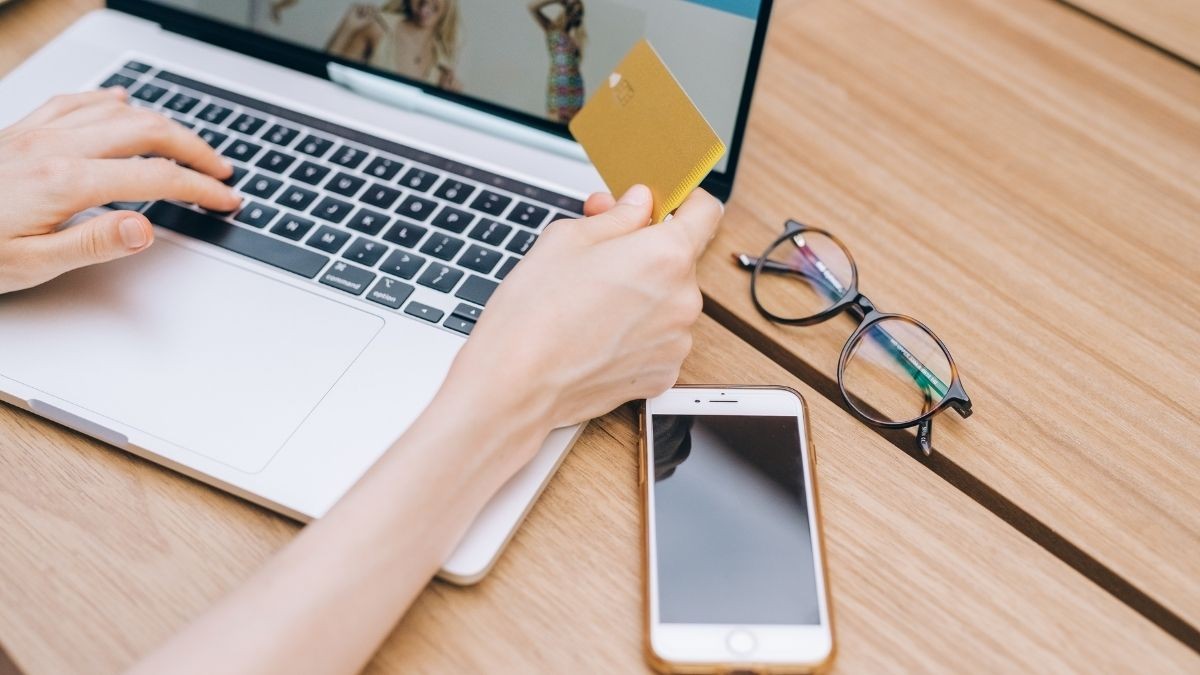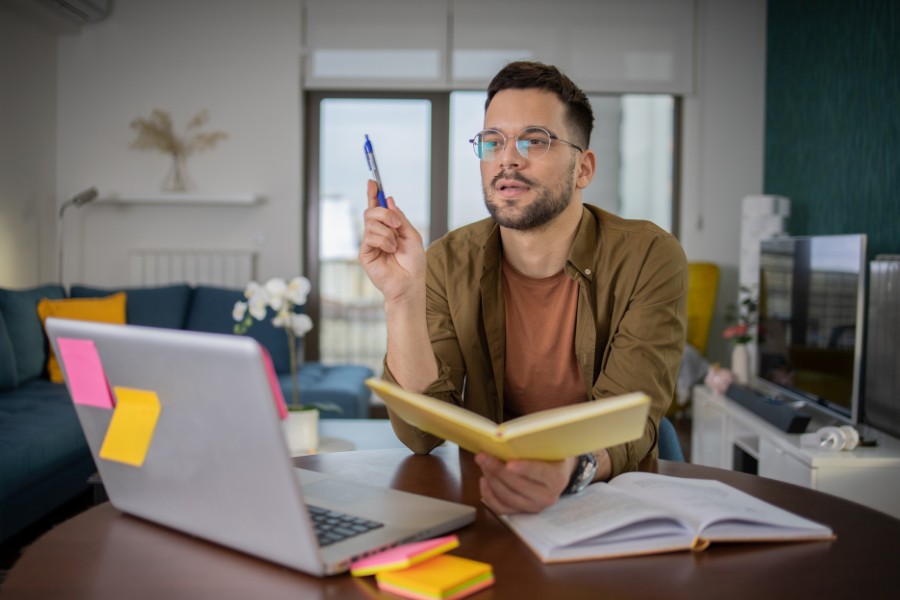Bu blog, Microsoft Excel'de raporlarınıza ve dokümanlarınıza nasıl arka pla..
Excel'de S_SAYI_ÜRET İşlevi Kullanarak Rastgele Sayılar Üretme Kılavuzu
3 Dakikada Ücretsiz Excel Seviyenizi Belirleyin!
Excel bilginizi test edin ve seviyenizi öğrenin. Ücretsiz Excel sınavına katılın!
Excel Sınavına Başla


 Eğitimler
Eğitimler  Üyelik Ücretleri
Üyelik Ücretleri Vidy
Vidy Kitaplar
Kitaplar Eğitmenler
Eğitmenler Bizi Tanıyın
Bizi Tanıyın